Förbi Supriya Prabhu
Microsofts OneDrive är applikationen som tillåter användare att lagra sin data på molnet som kan användas gratis eller med Microsoft 365-prenumeration. OneDrive gör det också möjligt att säkerhetskopiera dina data genom att synkronisera på din dator. OneDrive-appen är mestadels förinstallerad i de flesta datorer nuförtiden. En del av användarna blir förvirrade över hur man loggar/loggar ut från OneDrive-appen på sitt system. Men oroa dig inte om du också är en av dem, det här inlägget visar dig hur du loggar ut från OneDrive-applikationen i Windows 11/10.
Hur man loggar ut från OneDrive-appen (Ta bort länk till PC) i Windows 11/10
NOTERA:- Se till att OneDrive-appen har synkroniserats på ditt system.
Steg 1: Klicka OneDrive app-ikonen i systemfältet/aktivitetsfältet till höger som visas nedan.
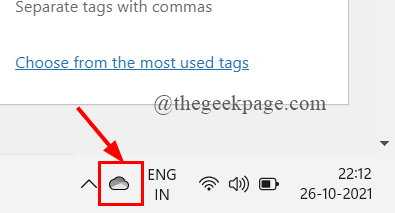
Steg 2: Klicka sedan på Hjälp och inställningar knappen på OneDrive-appen.
Steg 3: Välj inställningar från listan för att öppna inställningsfönstret som visas nedan.

Steg 4: Välj konto fliken och klicka på Ta bort länken till den här datorn knappen som visas i skärmdumpen nedan.
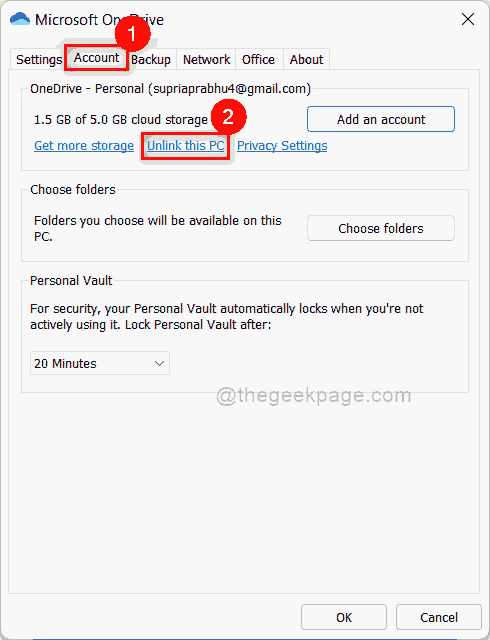
Steg 5: Klicka Ta bort länken till kontot knappen i popup-fönstret som visas.
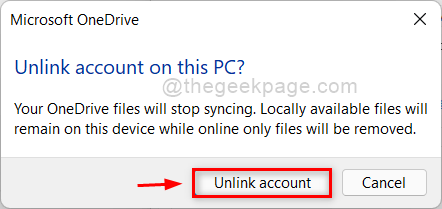
Steg 6: Sedan kan du stänga installationsfönstret för Microsoft OneDrive som visas direkt efter att du har tagit bort länken till kontot.
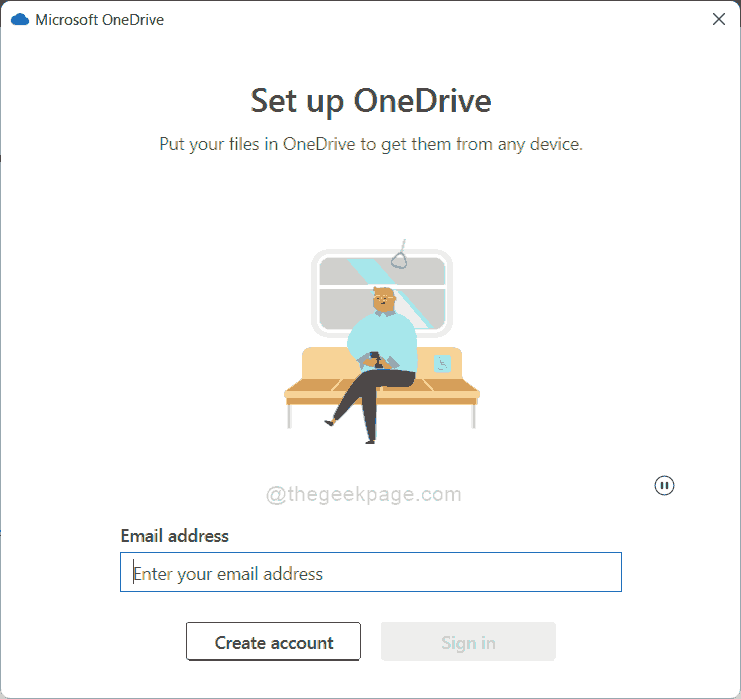
Det är allt.
Hoppas detta inlägg var informativt.
Tack för att du läste!


